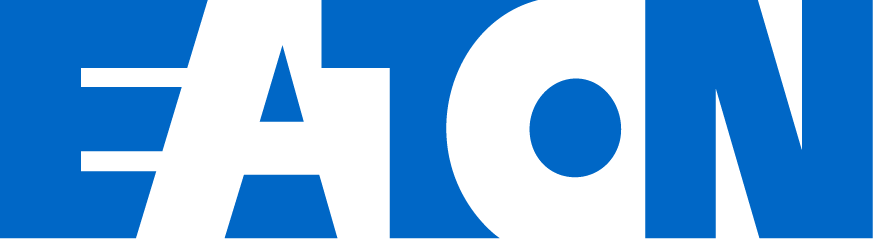1. Adım:
MyEaton Hesabınıza Kaydolun/Hesabınızda Oturum Açın
MyEaton hesabınızagiriş yapmak için aşağıdaki Register/Login (Kaydol/Oturum Aç) butonuna tıklayın. Soldaki resme benzer bir giriş ekranı göreceksiniz. Buraya Kullanıcı Adınızı yazın ve “Next” (İleri) ifadesine tıklayın Daha sonra, sizden şifrenizi girmeniz istenecektir.
Şu anda bir MyEaton hesabınız yoksa, bir hesap oluşturmak için “Sign Up” (Kaydol) butonuna tıklayın.
ÖNEMLİ NOT: Oturum açtıktan sonra Amerika Birleşik Devletleri sitesinden farklı bir ülke sitesine yönlendirilirseniz, sayfanın sol üst köşesinde bulunan küre simgesine tıklayın ve Amerika Birleşik Devletleri'ni seçin.